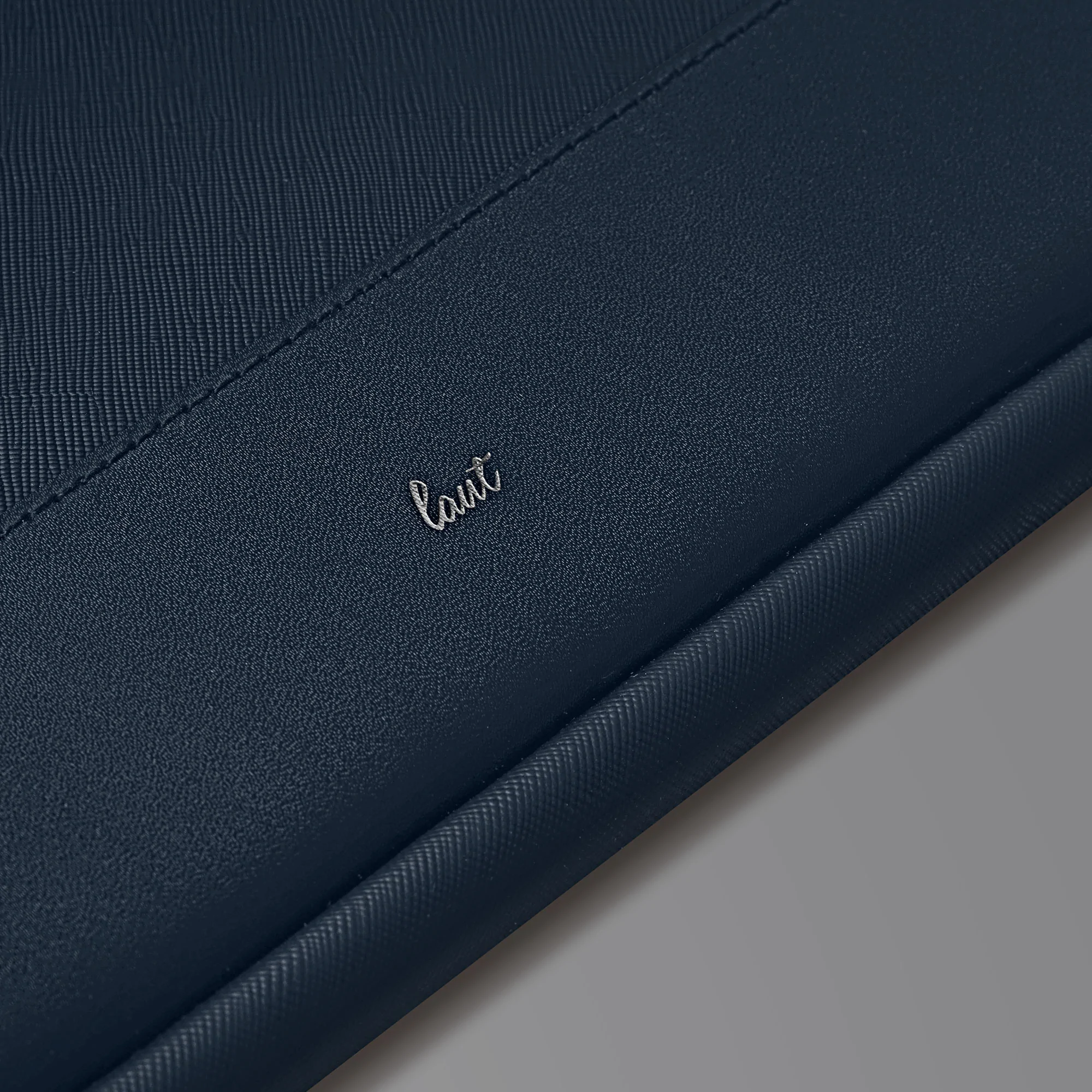Чехол-папка LAUT PRESTIGE SLEEVE для MacBook 14" - Indigo (L_MB13_PRE_BL)
Нет в наличии
Код товара: 11504
1 500 ₴
35.42$
Наличные деньги
1 500 ₴
Терминал в магазине
1 575 ₴
Онлайн
1 575 ₴

Все характеристики
Характеристики
Производитель:
LAUT
Тип:
Чехол-папка
Материал:
Искусственная кожа
Совместимость:
MacBook Air 13" (M1, 2020), MacBook Pro 13" (M1, M2, 2022), MacBook Air 13,6" (M2, 2022 | M3 2024), MacBook Pro 14" M1 - M5 (2001-2025 року)
Цвет:
Indigo
Показать все характеристики
Скрыть все характеристики
Описание
Чехол-папка LAUT PRESTIGE для MacBook 16"
Чехол-папка LAUT PRESTIGE SLEEVE – изготовлен из высококачественной искусственной кожи, а внутренний материал – это мягкая ткань. Чехол закрывается на металлический замок. Папка отлично держит форму, защищает от повседневных потертостей MacBook. Ноутбук плотно размещается в чехол и не болтается во время транспортировки.

Особенности:
Материал – эко-кожа
Металлический замок
Мягкая внутренняя подкладка

Похожие товары
Чехол UAG [U] Lucent series case for MacBook Pro 13" [2020-2021 M1, 2022 M2] Ice/Black (134006114340)
2 541 ₴
60 $
Товар добавлен в корзину

Чехол-папка LAUT PRESTIGE SLEEVE для MacBook 14" - Indigo (L_MB13_PRE_BL)
1 500 ₴
35.42 $
х шт.
Подтверждение по SMS
×Код отправлен на